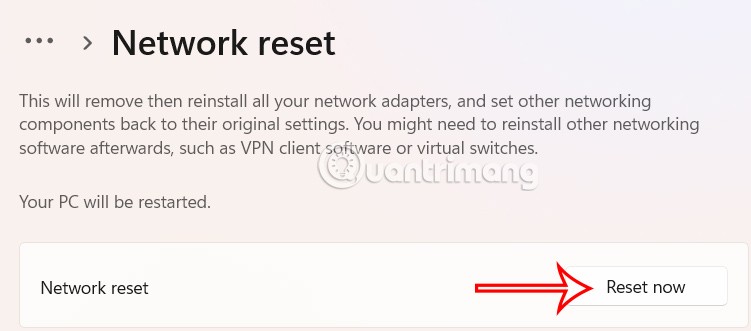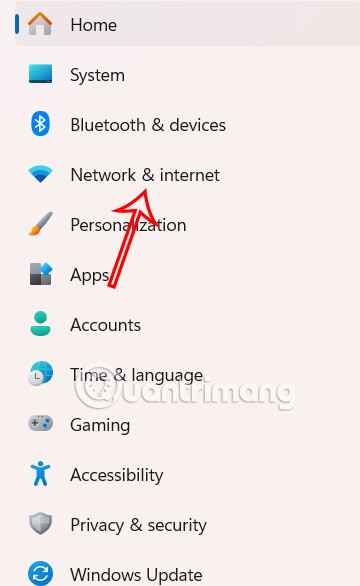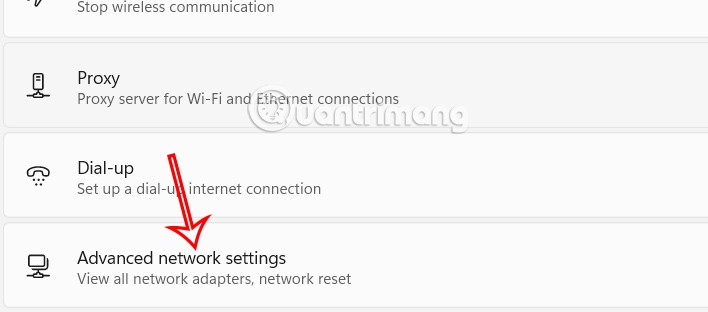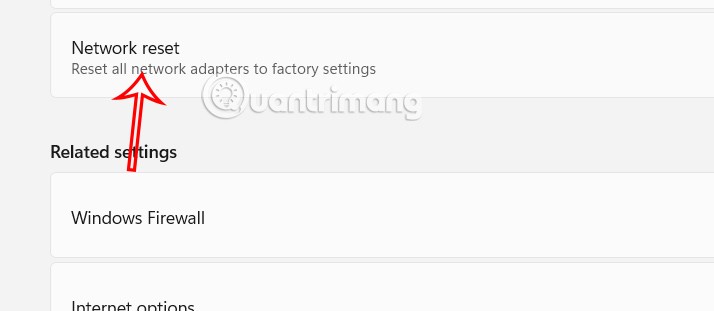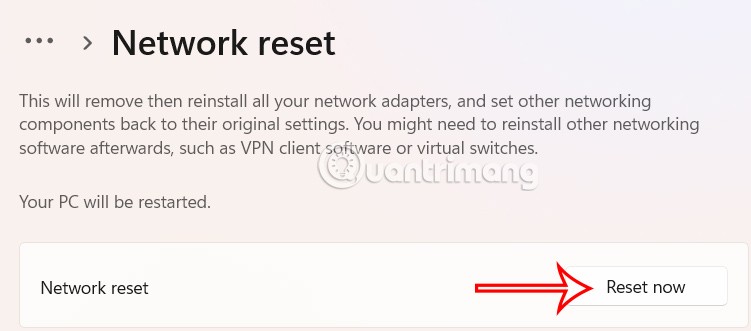Windows 11 kadangkala boleh kehilangan sambungan ke Internet atau rangkaian tempatan dan menghadapi ralat seperti Akses terhad atau Rangkaian Tidak Dikenali . Cara cepat untuk menyelesaikan masalah rangkaian berwayar yang paling biasa adalah dengan menetapkan semula sambungan Ethernet. Windows 11 mempunyai pilihan tetapan semula untuk membetulkan isu pemandu dan banyak isu berkaitan Ethernet lain, termasuk sambungan terputus dan pemindahan data yang perlahan. Berikut ialah langkah untuk menetapkan semula sambungan Ethernet dalam Windows 11.
Bagaimana untuk menetapkan semula sambungan Ethernet dalam Windows 11
Langkah 1:
Tekan kombinasi kekunci Windows + I untuk membuka Tetapan pada komputer anda, kemudian klik pada Rangkaian & internet di sebelah kiri antara muka.
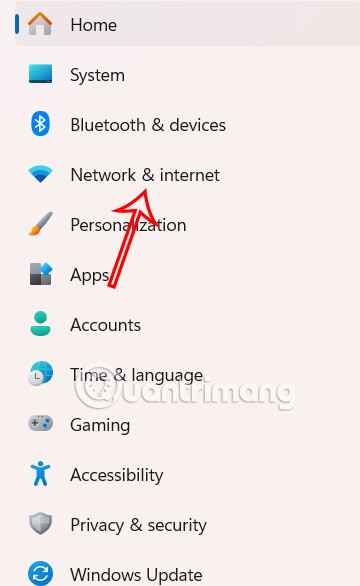
Seterusnya, lihat ke kanan dan klik pada Tetapan rangkaian lanjutan untuk membuka tetapan lanjutan untuk sambungan rangkaian pada komputer anda.
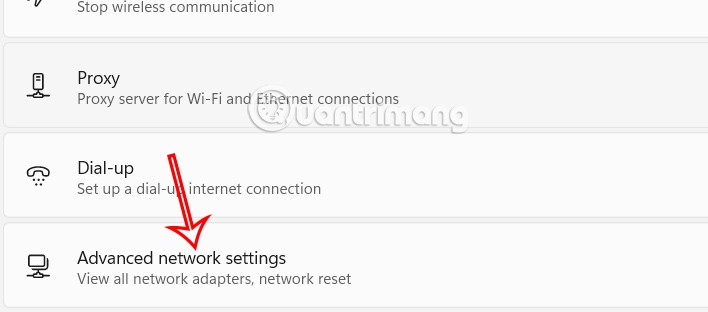
Langkah 2:
Kemudian, dalam antara muka baharu, pengguna mengklik pada Tetapan Semula Rangkaian di bawah Lagi tetapan untuk menetapkan semula sambungan Ethernet dalam Windows 11.
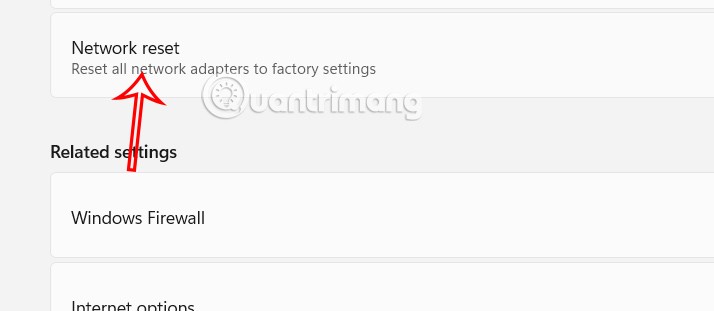
Langkah 3:
Akhir sekali, klik butang Tetapkan Semula sekarang untuk menetapkan semula sambungan Ethernet pada komputer Windows 11 anda, menyelesaikan masalah sedia ada dengan sambungan rangkaian berwayar komputer anda.